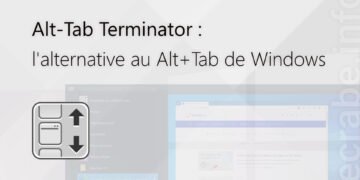[ad_1]
C’est un fait, aujourd’hui, les photos que nous prenons avec nos appareils photo prennent de plus en plus de place. Cela peut parfois poser problème lorsque nous souhaitons les partager par email ou sur notre site internet. Heureusement pour nous, il existe aujourd’hui des solutions gratuites qui permettent de réduire la taille d’une photo en quelques clics. En ce sens, je voulais vous présenter dans cet article TinyGUI. Il s’agit d’une implémentation visuelle du site populaire TinyPNG qui vous aide compresser des images ou des photos sous Windows. Pour en savoir plus sur ce logiciel et son fonctionnement, je vous invite à poursuivre la lecture de cet article.
A quoi sert la compression d’image ?
La compression d’images est une technique utilisée pour réduire la taille du fichier numérique. En réduisant la taille des fichiers, les images peuvent être stockées et transmises beaucoup plus facilement. Ceci est particulièrement important pour les images destinées à être affichées sur des pages Web ou envoyées par e-mail.
Il existe deux principaux types de compression d’image : avec perte et sans perte de qualité. La compression sans perte conserve toutes les informations d’un fichier image, tandis que la compression avec perte supprime certaines données pour réduire considérablement la taille du fichier. Cependant, notez que dans la plupart des cas, la compression avec perte donne toujours d’excellents résultats.
Compressez rapidement des images sous Windows avec TinyGUI
TinyGUI est un logiciel gratuit et Open source qui peut vous aider compresser les images facilement et rapidement sous Windows. Le programme est basé sur l’API du site TinyPNG et permet de compresser gratuitement jusqu’à 500 images par mois.
Le programme prend en charge les formats de fichiers image les plus populaires tels que JPEG, PNG et WebP. De plus, son fonctionnement est ultra-simple. Tout ce que vous avez à faire est de sélectionner les fichiers image que vous souhaitez compresser. TinyGUI compressera ensuite les images pour vous en quelques secondes seulement. C’est un excellent moyen d’économiser de l’espace sur votre ordinateur ou de réduire la taille des fichiers image lorsque vous souhaitez les partager en ligne.

Avant de pouvoir utiliser le logiciel TinyGUI, vous devez d’abord obtenir une clé API. Voici comment.
1. Visitez le site https://tinypng.com/developers.
2. Entrez votre nom et votre adresse e-mail dans les champs prévus, puis cliquez sur le » Obtenez votre clé API « .

3. Ouvrez maintenant votre boîte mail, puis cliquez sur le bouton « Visitez votre tableau de bord « .

4. Depuis le tableau de bord du site TinyPNG, cliquez sur les trois petits points verticaux, puis sur » Activer la clé pour activer votre clé API.

✅ Maintenant que vous venez de récupérer votre clé API, nous allons voir ensemble comment utiliser le logiciel TinyGUI.
Pour réduire la taille de vos images avec le logiciel TinyGUI, suivez attentivement ces quelques étapes :
1. Commencer avec télécharger TinyGUI sur le site officiel du développeur.

2. Procédez ensuite à l’installation du programme sur votre ordinateur Windows.
3. Ouvrez ensuite TinyGUI, puis collez votre clé API que vous avez précédemment récupérée, et cliquez sur l’icône de la disquette.

4. Il vous suffira de sélectionner les images (au format JPG, PNG ou WebP) que vous souhaitez compresser et le logiciel se chargera de réduire leur taille. Par défaut, le programme n’écrase pas vos images d’origine. Cependant, si vous le souhaitez, vous pouvez remplacer les fichiers d’origine en cochant d’abord la case « Remplacer l’image d’origine ». Notez également que les images compressées seront enregistrées dans les mêmes dossiers que les images d’origine.
Enfin, notez que vous pouvez suivre l’évolution de votre offre gratuite depuis le tableau de bord du site TinyPNG.

✅ Ça y est, vous savez maintenant comment réduire la taille de vos images avec TinyGUI.
[ad_2]
Source link